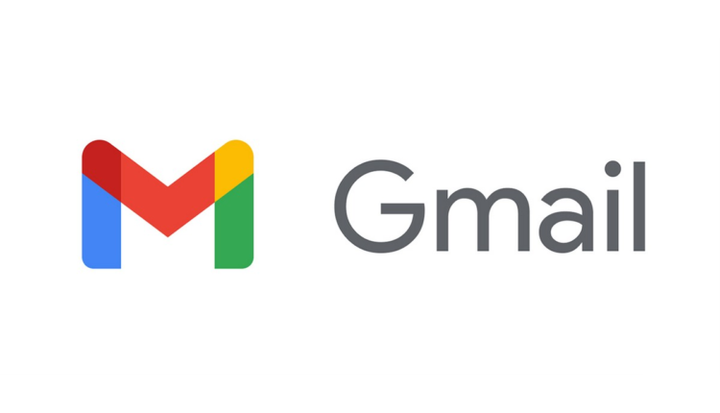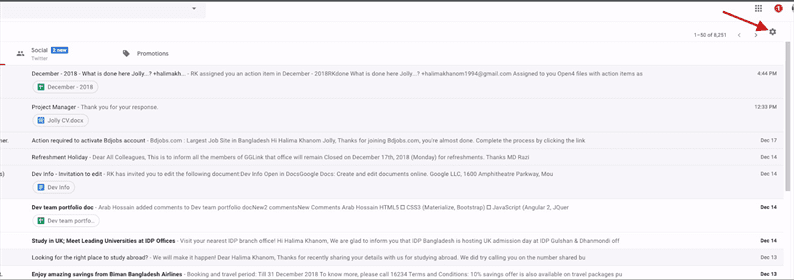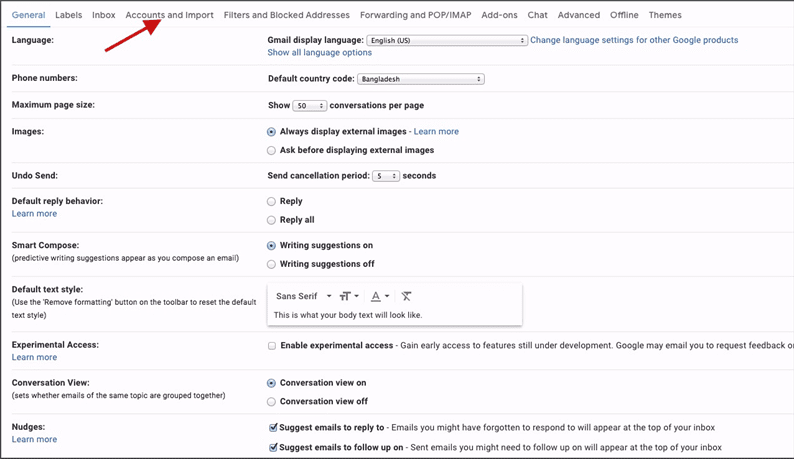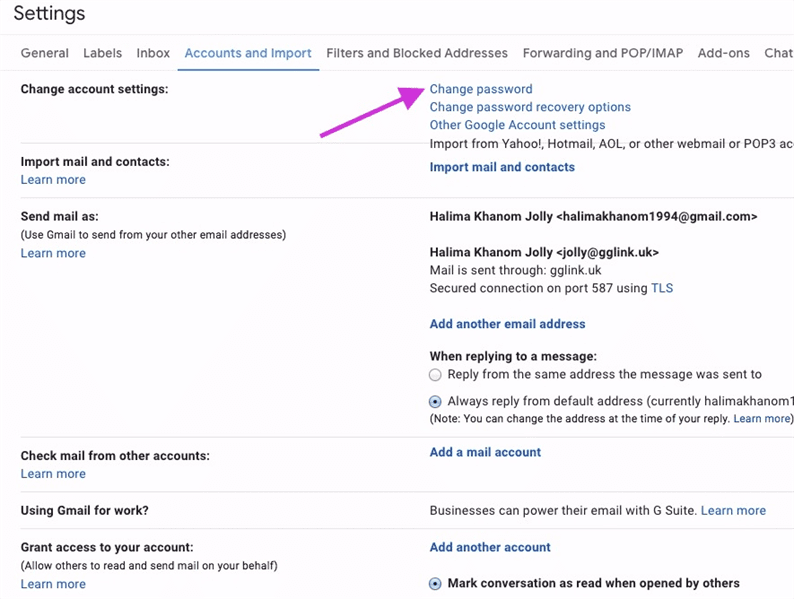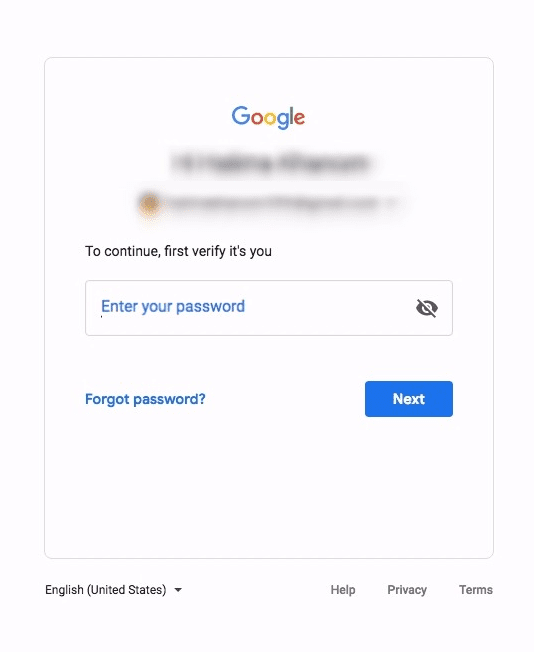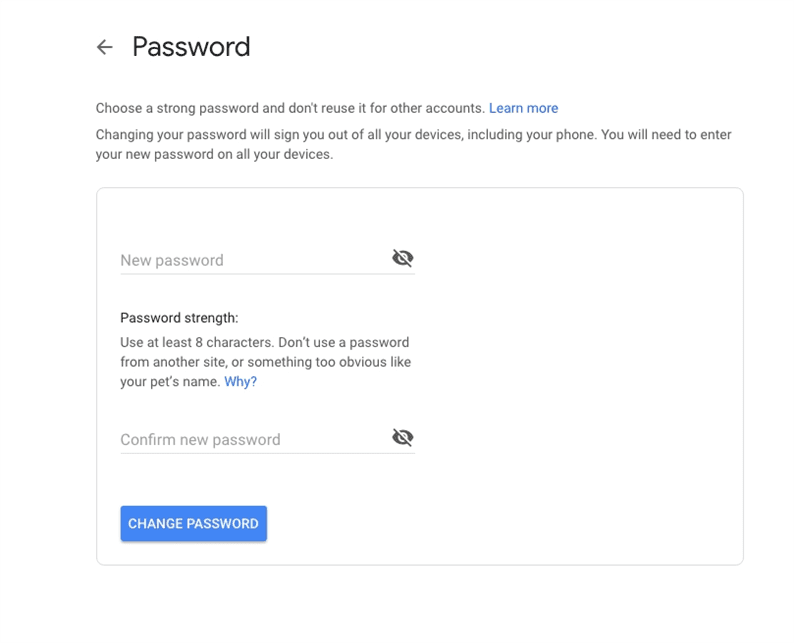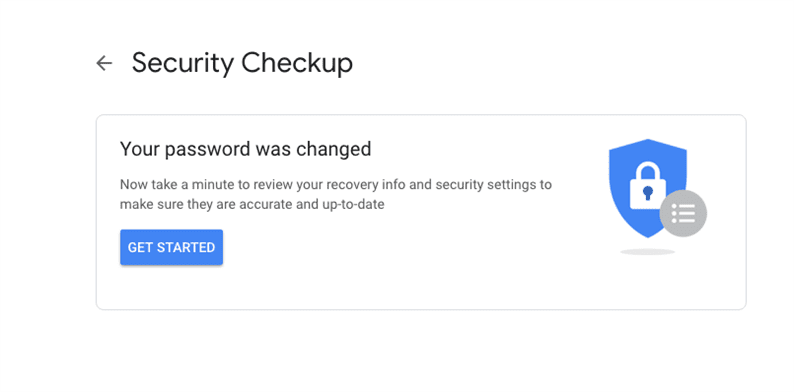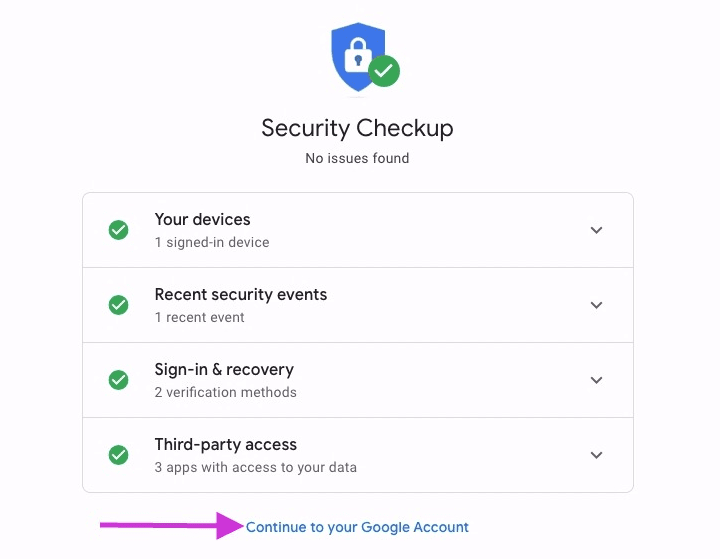Come cambiare la password del tuo account Gmail
Per prima cosa apri il tuo account Gmail.
1 Quindi fare clic sul pulsante Impostazioni proprio come l’immagine qui sotto [freccia rossa], quindi fare nuovamente clic sull’opzione delle impostazioni,
2 Ora fai clic sull’opzione Account e importazione per andare al passaggio successivo,
3 Quindi, fare clic sull’opzione Modifica password come nell’immagine qui sotto [Freccia rosa],
4 Dopo aver fatto clic sull’opzione di modifica della password, questa finestra mostrerà dove è necessario reinserire la password corrente e fare clic sul pulsante Avanti ,
5 Quindi devi digitare la nuova password e poi ridigitare la tua nuova password per confermarla. Quindi fare clic sul pulsante Modifica password in basso,
6 Ora ci sarà una notifica per informarti che la tua password è cambiata e fai clic sul pulsante Inizia per un controllo di sicurezza,
7 Dopo aver eseguito il controllo di sicurezza, questa finestra ti mostrerà che il tuo account è sicuro e non è stato riscontrato alcun problema. Ora continua con il tuo account Gmail facendo clic sull’opzione proprio come nell’immagine sotto [Freccia rosa],